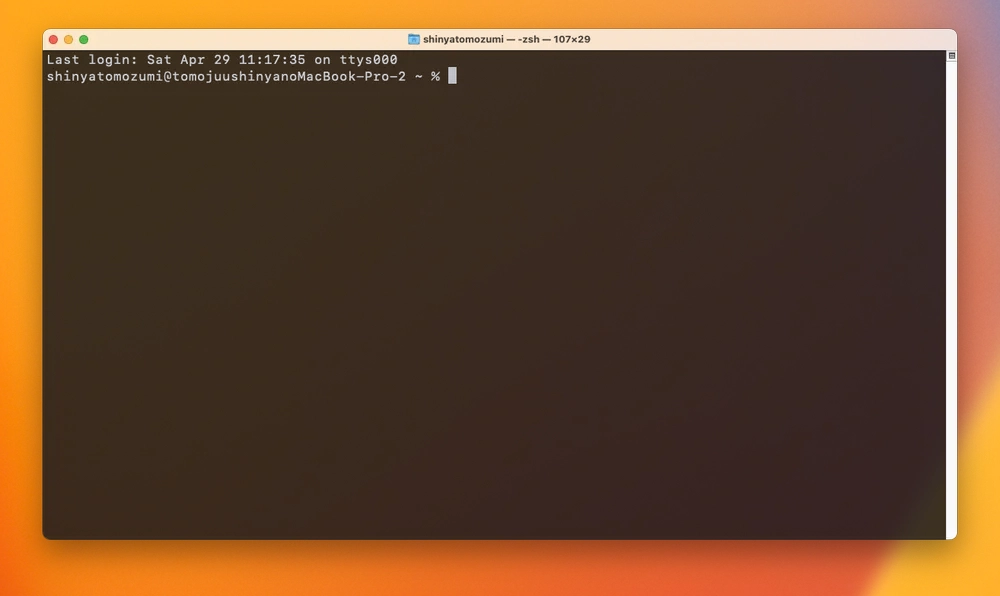Macの標準でインストールされている「ターミナル」ですが、標準では白地に黒文字となっております。
個人的には白地の場合、他のウィンドウと区別が付きにくいのでテーマを変更したいと思います。
おすすめで真っ先に出てくるのは「Iceberg」ですが、私もこのテーマが気に入っているので、このテーマをインストールするようにします。
環境
- MacBookPro M2 Pro
- Mac 13.3.1
公式からzipファイルをダウンロードする
以下のサイトにアクセスして、一番下にスクロールするとzipファイルをダウンロードするリンクがあります。
http://cocopon.github.io/iceberg.vim/
ダウンロードしてzipファイルを解凍します。
「Iceberg」テーマを適用する
「ターミナル」を起動して、メニューの「ターミナル」から「設定…」を開きます。
設定ダイアログで「プロフィール」タブを選択して、左のテーマ一覧の下部にある箇所をクリックして、「読み込む」を選択します。
ダウンロードしたテーマファイルを選択すると、アクセスの許可を行うと「Iceberg」テーマが反映されます。
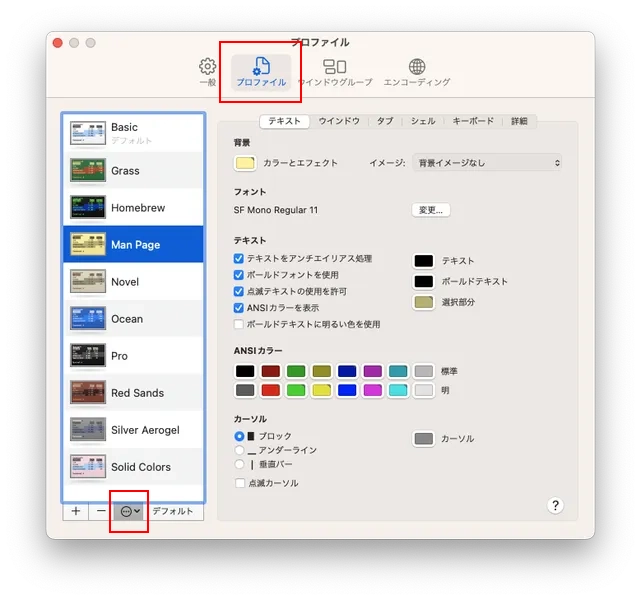
私の場合は、少し背景を透過させたりしておりますので「テキスト」タブの「背景」を選択します。
「不透明度」を80%にしていい感じにしております。